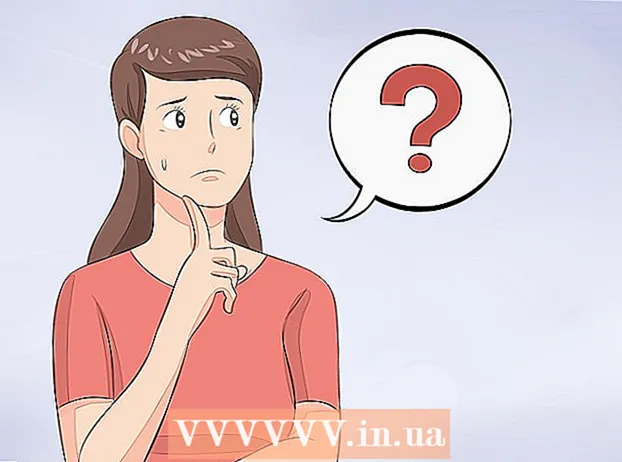लेखक:
Marcus Baldwin
निर्माण की तारीख:
18 जून 2021
डेट अपडेट करें:
19 जून 2024

विषय
अपने कीबोर्ड पर एलईडी संकेतकों के साथ एक हल्की प्रस्तुति देना चाहते हैं? आप एक साधारण विज़ुअल बेसिक स्क्रिप्ट का उपयोग कर सकते हैं जो बारी-बारी से Num Lock, Caps Lock, और स्क्रॉल लॉक कुंजियों को उनकी संकेतक रोशनी को चालू और बंद करने के लिए दबाएगी। यह फ़ाइल किसी भी विंडोज़ कंप्यूटर पर चलाई जा सकती है और इसे एक संपूर्ण हानिरहित शरारत में बदल सकती है।
कदम
 1 नोटपैड लॉन्च करें। एक छोटी सी स्क्रिप्ट लिखें जो आपके कीबोर्ड पर कैप्स लॉक, न्यूम लॉक और स्क्रॉल लॉक कुंजियों के लिए एल ई डी को बारी-बारी से चालू करेगी। यह तभी काम करेगा जब ये संकेतक कीबोर्ड पर मौजूद हों। वे आमतौर पर कीबोर्ड के ऊपरी दाएं कोने में स्थित होते हैं।
1 नोटपैड लॉन्च करें। एक छोटी सी स्क्रिप्ट लिखें जो आपके कीबोर्ड पर कैप्स लॉक, न्यूम लॉक और स्क्रॉल लॉक कुंजियों के लिए एल ई डी को बारी-बारी से चालू करेगी। यह तभी काम करेगा जब ये संकेतक कीबोर्ड पर मौजूद हों। वे आमतौर पर कीबोर्ड के ऊपरी दाएं कोने में स्थित होते हैं।  2 नीचे दिए गए कोड को नोटपैड में कॉपी करें। यह कोड उस स्क्रिप्ट के लिए ज़िम्मेदार है जो एल ई डी को हाइलाइट करेगा। स्क्रिप्ट VisualBasic में लिखी गई है, जो इसे किसी भी Windows कंप्यूटर पर चलाने की अनुमति देती है।
2 नीचे दिए गए कोड को नोटपैड में कॉपी करें। यह कोड उस स्क्रिप्ट के लिए ज़िम्मेदार है जो एल ई डी को हाइलाइट करेगा। स्क्रिप्ट VisualBasic में लिखी गई है, जो इसे किसी भी Windows कंप्यूटर पर चलाने की अनुमति देती है। MsgBox "बस अपने कीबोर्ड के तमाशे को देखो!" wshShell = wscript.CreateObject ("wscript.shell") wscript.Createobject ("WScript.Shell") सेट करें wscript.sleep 100 wshShell.sendkeys "{NUMLOCK}" wshShell.sendkeys "{CAPSLOCK}" wshShell.sendLkeys "{SCROLL" करें } "कुंडली
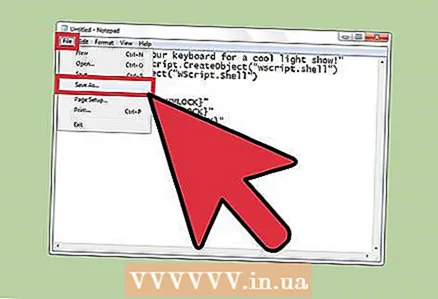 3 सेव विंडो खोलें। फ़ाइल मेनू खोलें और इस रूप में सहेजें चुनें।
3 सेव विंडो खोलें। फ़ाइल मेनू खोलें और इस रूप में सहेजें चुनें।  4 फ़ाइल प्रकार सेटिंग को सभी फ़ाइलों पर स्विच करें। यह आपको फ़ाइल को एक अलग प्रारूप में सहेजने की अनुमति देगा।
4 फ़ाइल प्रकार सेटिंग को सभी फ़ाइलों पर स्विच करें। यह आपको फ़ाइल को एक अलग प्रारूप में सहेजने की अनुमति देगा। 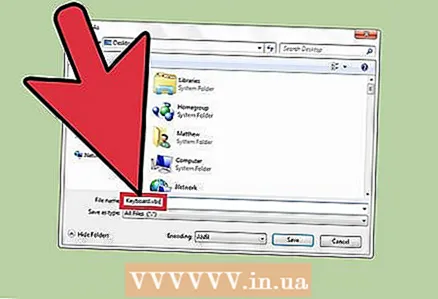 5 फ़ाइल को एक्सटेंशन दें ".वीबीएस". यह इसे Visual Basic स्क्रिप्ट के रूप में सहेजेगा। उदाहरण के लिए, आप इसे "keyboardshow.vbs" नाम दे सकते हैं। यदि आप किसी पर चाल चलनी चाहते हैं, तो फ़ाइल को कुछ और नाम दें ताकि जब आप इसे लॉन्च करें, तो व्यक्ति को पता न चले कि वह क्या कर रहा है।
5 फ़ाइल को एक्सटेंशन दें ".वीबीएस". यह इसे Visual Basic स्क्रिप्ट के रूप में सहेजेगा। उदाहरण के लिए, आप इसे "keyboardshow.vbs" नाम दे सकते हैं। यदि आप किसी पर चाल चलनी चाहते हैं, तो फ़ाइल को कुछ और नाम दें ताकि जब आप इसे लॉन्च करें, तो व्यक्ति को पता न चले कि वह क्या कर रहा है। 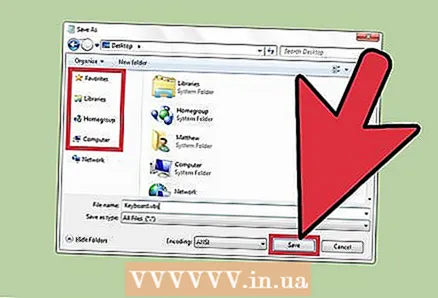 6 फ़ाइल सहेजें। आसानी से पहुँचा जा सकने वाला स्थान चुनें, जैसे कि आपका डेस्कटॉप या दस्तावेज़ फ़ोल्डर।
6 फ़ाइल सहेजें। आसानी से पहुँचा जा सकने वाला स्थान चुनें, जैसे कि आपका डेस्कटॉप या दस्तावेज़ फ़ोल्डर।  7 फ़ाइल चलाएँ। स्क्रिप्ट चलाने के लिए फ़ाइल पर डबल-क्लिक करें। एक डायलॉग बॉक्स स्क्रीन पर शब्दों के साथ पॉप अप होना चाहिए: "बस अपने कीबोर्ड की मौत को देखो!", और एलईडी संकेतक चालू और बंद होना शुरू हो जाना चाहिए। यह स्क्रिप्ट विंडोज ऑपरेटिंग सिस्टम वाले किसी भी कंप्यूटर पर काम करेगी।
7 फ़ाइल चलाएँ। स्क्रिप्ट चलाने के लिए फ़ाइल पर डबल-क्लिक करें। एक डायलॉग बॉक्स स्क्रीन पर शब्दों के साथ पॉप अप होना चाहिए: "बस अपने कीबोर्ड की मौत को देखो!", और एलईडी संकेतक चालू और बंद होना शुरू हो जाना चाहिए। यह स्क्रिप्ट विंडोज ऑपरेटिंग सिस्टम वाले किसी भी कंप्यूटर पर काम करेगी।
- चूंकि स्क्रिप्ट लगातार तीन कुंजियों को "दबाती" है, इसलिए ऐसी परिस्थितियों में कुछ सुपाठ्य टाइप करना लगभग असंभव है। सामान्य रूप से प्रिंट करने में सक्षम होने के लिए, आपको पहले स्क्रिप्ट को रोकना होगा। स्क्रिप्ट पुराने कंप्यूटरों के काम को धीमा कर सकती है।
- USB फ्लैश ड्राइव का उपयोग करके फ़ाइल को किसी भी Windows कंप्यूटर में स्थानांतरित करें। आप इसे ईमेल से संलग्न करने में सक्षम होने की संभावना नहीं रखते हैं, क्योंकि अधिकांश ईमेल सेवाएं वीबीएस संलग्नक को अस्वीकार करती हैं। ऐसा इसलिए है क्योंकि आमतौर पर वायरस बनाने के लिए Visual Basic का उपयोग किया जाता है।

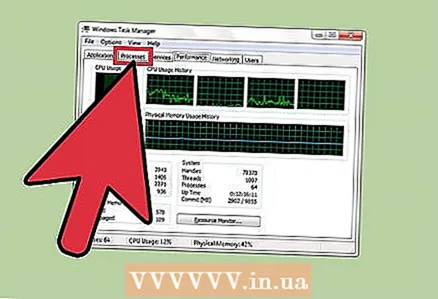
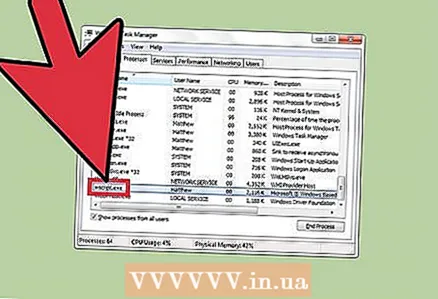
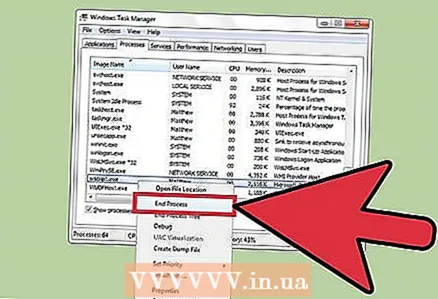
इसी तरह के लेख
- हैकर कैसे बने
- कैमरे को इन्फ्रारेड में कैसे बदलें
- कैप्सलॉक को कैसे निष्क्रिय करें
- इंटरनेट पर सुरक्षा कैमरे से वीडियो कैसे देखें
- Verizon RAZR v3m फोन को कैसे हैक करें